O Microsoft Word oferece uma funcionalidade que permite aos usuários continuarem seus trabalhos exatamente de onde pararam. Ao fechar um documento, o Word registra a posição do cursor e, ao reabri-lo, oferece a opção de retornar a esse ponto exato. Embora essa característica seja útil para muitos, nem todos a consideram vantajosa. Se você prefere não usar esse recurso, é possível desativá-lo através de algumas configurações no registro do Windows.
Para desabilitar a retomada automática no Word, você precisará editar o registro do Windows, o que exige permissões de administrador.
Localizando as Chaves no Registro
Primeiramente, abra o Editor do Registro e siga as instruções conforme a sua versão do Microsoft Office:
Para o MS Office 2016:
HKEY_CURRENT_USER\Software\Microsoft\Office\16.0\Word\Reading Locations
Para o MS Office 2013:
HKEY_CURRENT_USER\Software\Microsoft\Office\13.0\Word\Reading Locations
A diferença entre as chaves está nos números “16.0” (para Office 2016) e “13.0” (para Office 2013). Certifique-se de ajustar isso de acordo com a versão do seu MS Office. Todas as chaves necessárias deverão estar presentes, e você precisará identificá-las com base na sua instalação do programa.
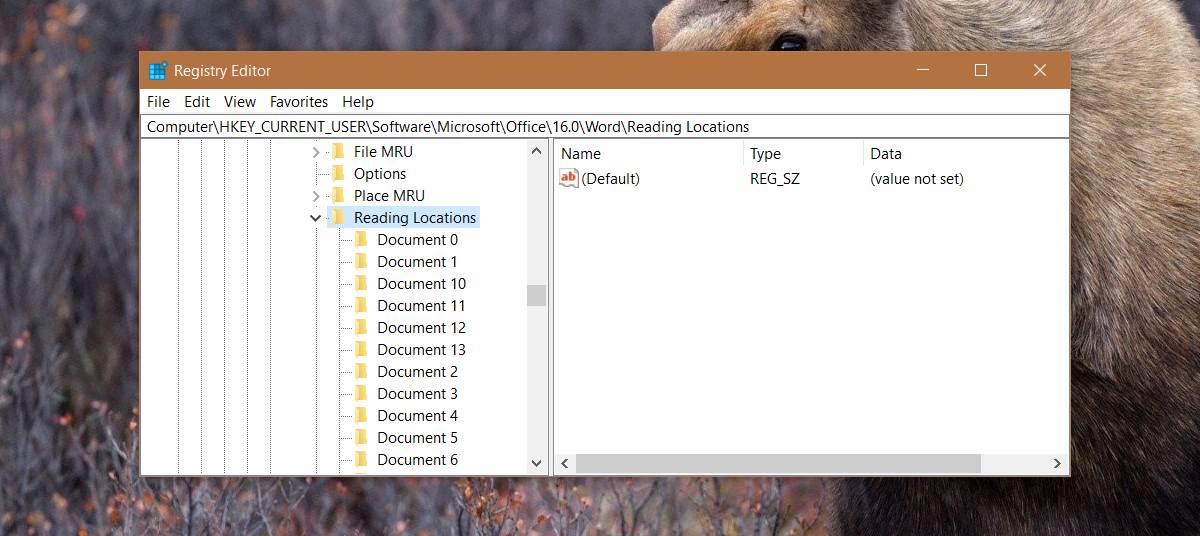
Dentro desta chave, você encontrará informações sobre os pontos de retomada de seus documentos. Embora existam diversas outras chaves, como “Documento 1”, “Documento 2” e assim por diante, elas não são relevantes para o nosso objetivo. Excluir a chave “Reading Locations” não resolverá o problema, pois ela é recriada automaticamente.
Desativando a Retomada por meio das Permissões
Para desabilitar a funcionalidade de “Continuar de onde parou” em todos os documentos, siga estes passos:
- Clique com o botão direito na chave “Reading Locations” e selecione “Permissões”.
- Na janela de permissões, clique em “Avançado”.
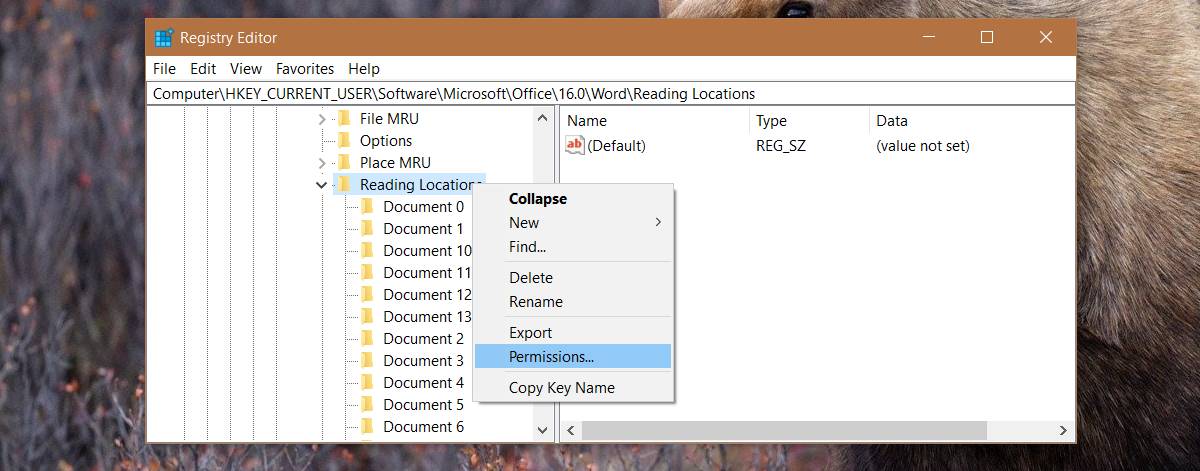
Na janela de configurações avançadas de permissão, marque a caixa de seleção “Substituir todas as entradas de permissão de objeto filho por entradas de permissão herdáveis deste objeto”.
Após marcar a caixa, aplique as alterações e reinicie o computador.
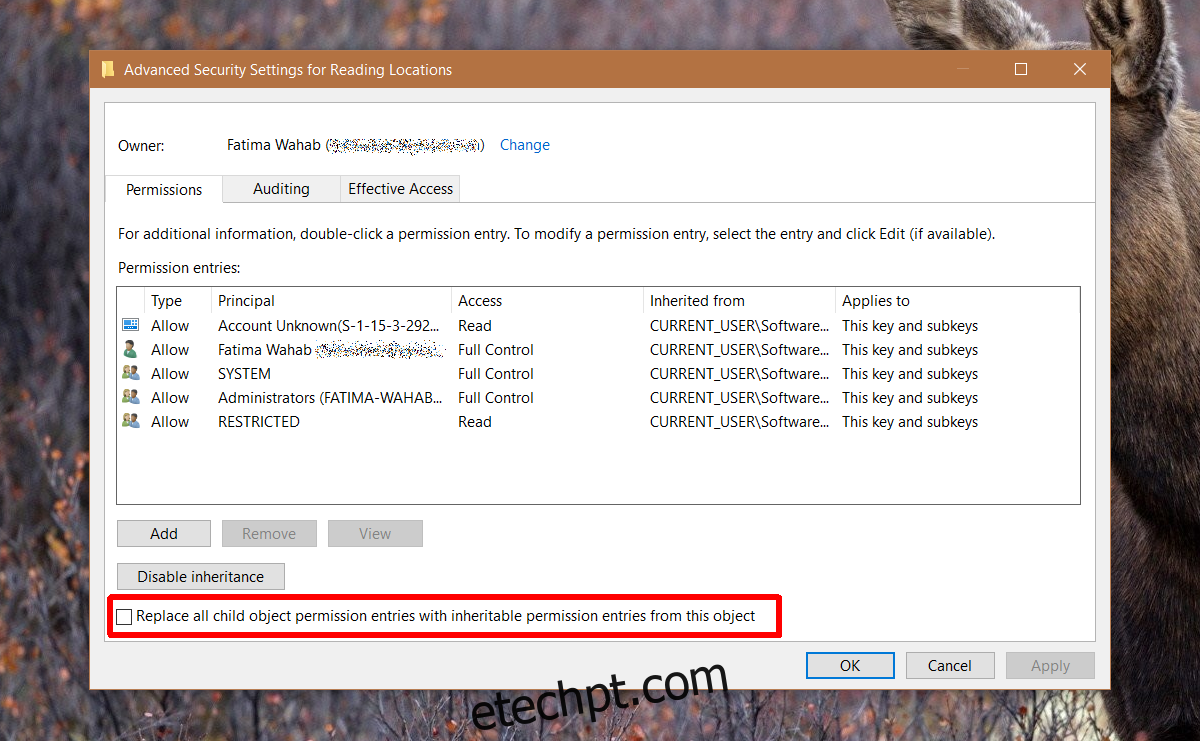
Após a reinicialização, o Word não oferecerá mais a opção de continuar de onde você parou. É importante notar que a Microsoft não oferece um método mais simples para desabilitar essa função diretamente nas configurações do programa.
Apesar de útil para alguns, o recurso de retomada pode apresentar inconvenientes. Em sistemas mais lentos, o carregamento do documento pode demorar mais. Além disso, muitos usuários preferem simplesmente rolar até o ponto desejado no documento, o que torna a janela de retomada desnecessária. Outro problema é que a localização de retomada é atualizada sempre que se clica em outra parte do documento. Isso pode ser incômodo caso você clique em outra área acidentalmente.
Uma alternativa interessante seria permitir que os usuários marcassem o local de retomada manualmente ao fechar o documento, o que evitaria alterações indesejadas.